时间:2019-12-05作者:xp系统之家 来源:http://www.37m.cn
win10系统是很多电脑用户首选的装机系统,然而有不少用户在使用过程中可能会碰到win10系统去掉登录密码的情况。大部分用户电脑技术都是菜鸟水平,面对win10系统去掉登录密码的问题,无法自行解决。不少用户都来咨询小编win10系统去掉登录密码要怎么处理?其实可以根据以下步骤1、点击开始--运行,输入regedit回车打开注册表; 2、依照路径找到:这样的方式进行电脑操作,就可以搞定了。下面就和小编一起看看解决win10系统去掉登录密码问题详细的操作步骤:

的详细步骤::
win10系统为什么提示可能需要其他登录信息?
win10提示可能需要其他登录信息的时候,便是用户的无线或者网络连接到了公共网络节点,需要用户的登录信息,右下角气泡只是善意的提示。如果用户不喜欢这条提示,完全可以使用以下方法将其关闭:
1、点击开始--运行,输入regedit回车打开注册表;
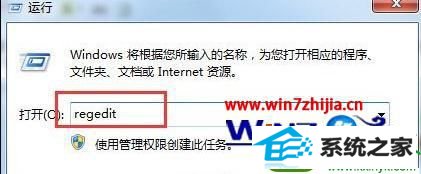
2、依照路径找到:
HKEY_LoCAL_MACHinEsYsTEMCurrentControlsetservicesnlasvcparametersinternet
3、在右侧找到 EnableActiveprobing 值;
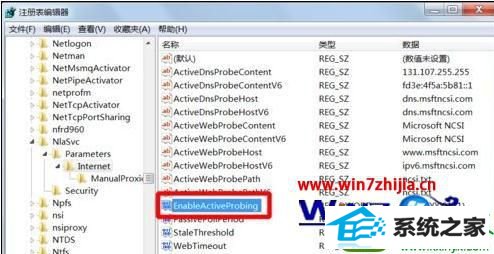
4、双击打开其属性,将其值设置为0,然后点击确定退出,重启电脑即可生效。
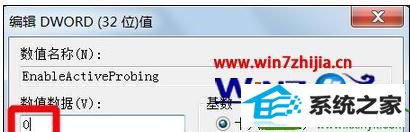
关于win10纯净版系统怎么去掉登录信息提示大家看清楚了吗,身边的用户有遇上这样的问题的话,可以将教程分享给他们。更多精彩教程欢迎上官网查看。
本站发布的ghost系统与电脑软件仅为个人学习测试使用,不得用于任何商业用途,否则后果自负!